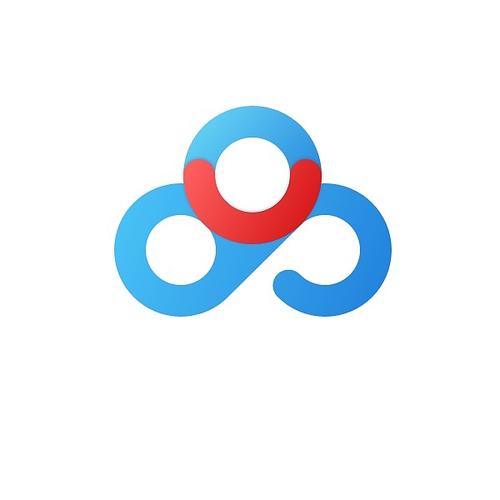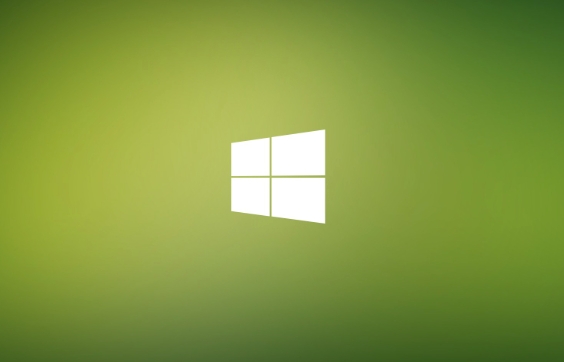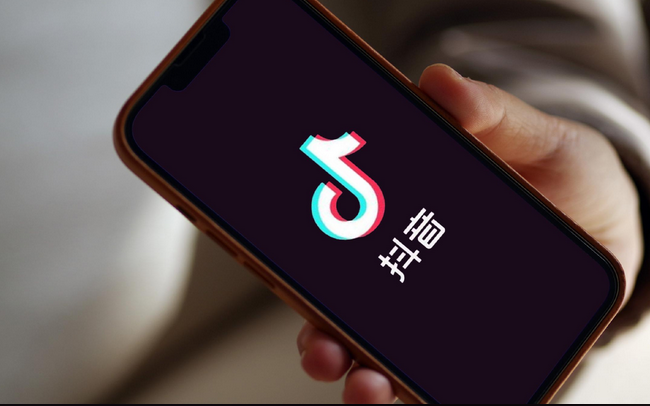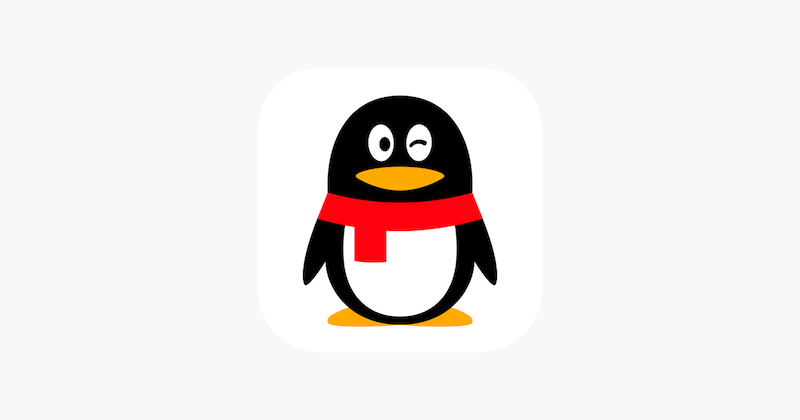修复:触摸板手势在 Windows 11 上不起作用
一分耕耘,一分收获!既然打开了这篇文章《修复:触摸板手势在 Windows 11 上不起作用》,就坚持看下去吧!文中内容包含等等知识点...希望你能在阅读本文后,能真真实实学到知识或者帮你解决心中的疑惑,也欢迎大佬或者新人朋友们多留言评论,多给建议!谢谢!
触摸板或触控板是一种专用表面,可以感知手指在操作系统上的运动和位置,并在屏幕上显示信息。
触摸板的工作方式类似于鼠标;您可以控制屏幕。如果您使用笔记本电脑,您可能知道当触控板或触摸板停止工作时有多令人沮丧。
为什么触摸板手势在 Windows 11 上不起作用?
在 Windows 11 中,大多数用户都面临着触摸手势问题。触摸板无法正常工作的常见原因如下。
- 驱动程序可能已过时 – 当驱动程序未更新时,触摸板手势开始出现故障。
- 双指滚动被禁用 – 在某些笔记本电脑中,您需要从设置中启用双指滚动。
- 硬件问题 – 在某些情况下,硬件本身可能会损坏。
因此,为了帮助您摆脱这种情况,我们编制了一些您可以尝试的解决方案列表。让我们继续前进并深入研究修复程序。
如果触摸板手势在 Windows 11 上不起作用,我该怎么办?
在获得详细的解决方案之前,让我们列出一些您可以遵循的 Windows 11 手势的快速检查:
- 确保光标未冻结。如果是,请尝试重新启动笔记本电脑或 PC。
- 确保触摸板没有任何硬件问题。
- 检查您是否没有意外禁用快捷键中的触摸板。
众所周知,可以帮助我们解决问题的基本检查。如果没有,那么让我们现在开始详细修复。
1. 从 BIOS 启用高级触摸板选项
- 打开笔记本电脑,然后通常按 、 或按钮打开 BIOS 设置。F1F10F12
- 现在转到“主要”选项卡,然后访问“触摸板”选项。
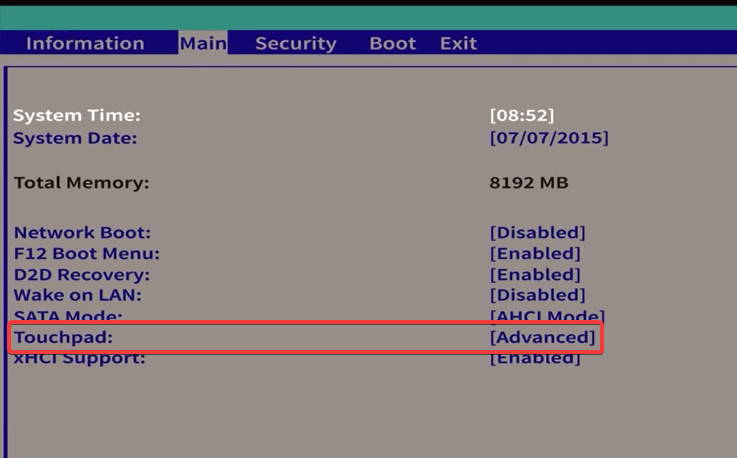
- 选择“高级”选项。
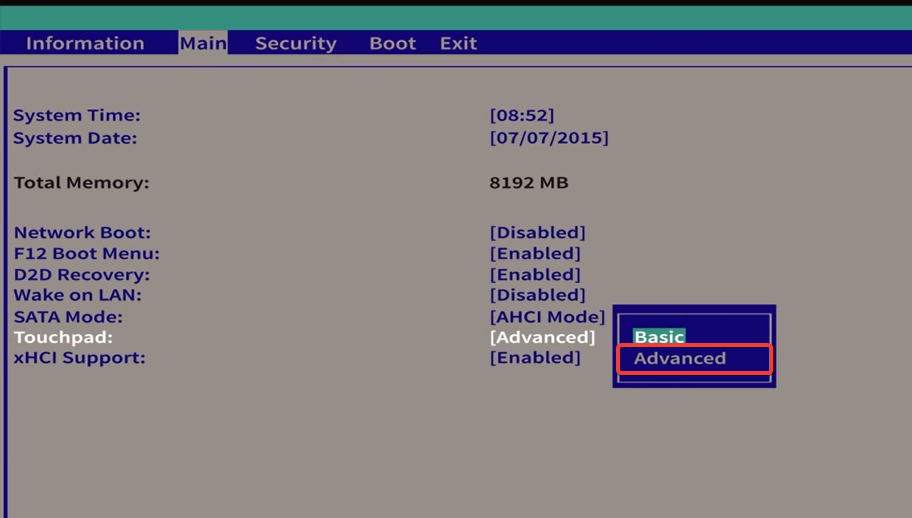
- 保存您的设置并退出 BIOS。
笔记本电脑的触摸板具有从最基本到最复杂的设置,您可以根据需要在两者之间切换,当触摸板手势在联想中不起作用时,它应该会解决问题。
在计算机上安装 Windows 11 时,您可能已关闭高级触摸板选项。因此,手势将无效。
如果您在输入系统的 BIOS 选项时遇到问题,则必须查看我们的指南,了解如何在 Windows 上输入 BIOS。
2.从设置中检查高级手势
- 单击任务栏底部的 Windows 图标,然后从菜单中选择“设置”选项。
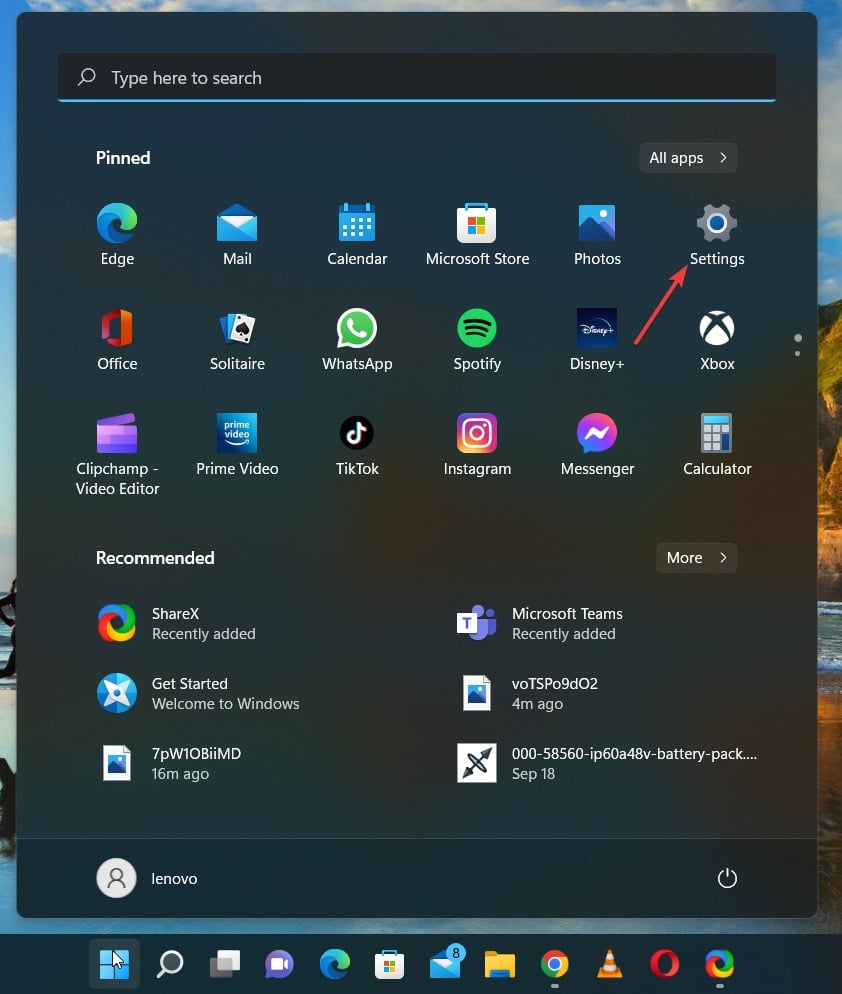
- 从侧边栏菜单中找到蓝牙和设备,然后单击它。然后,在右侧窗格中,查找触摸板
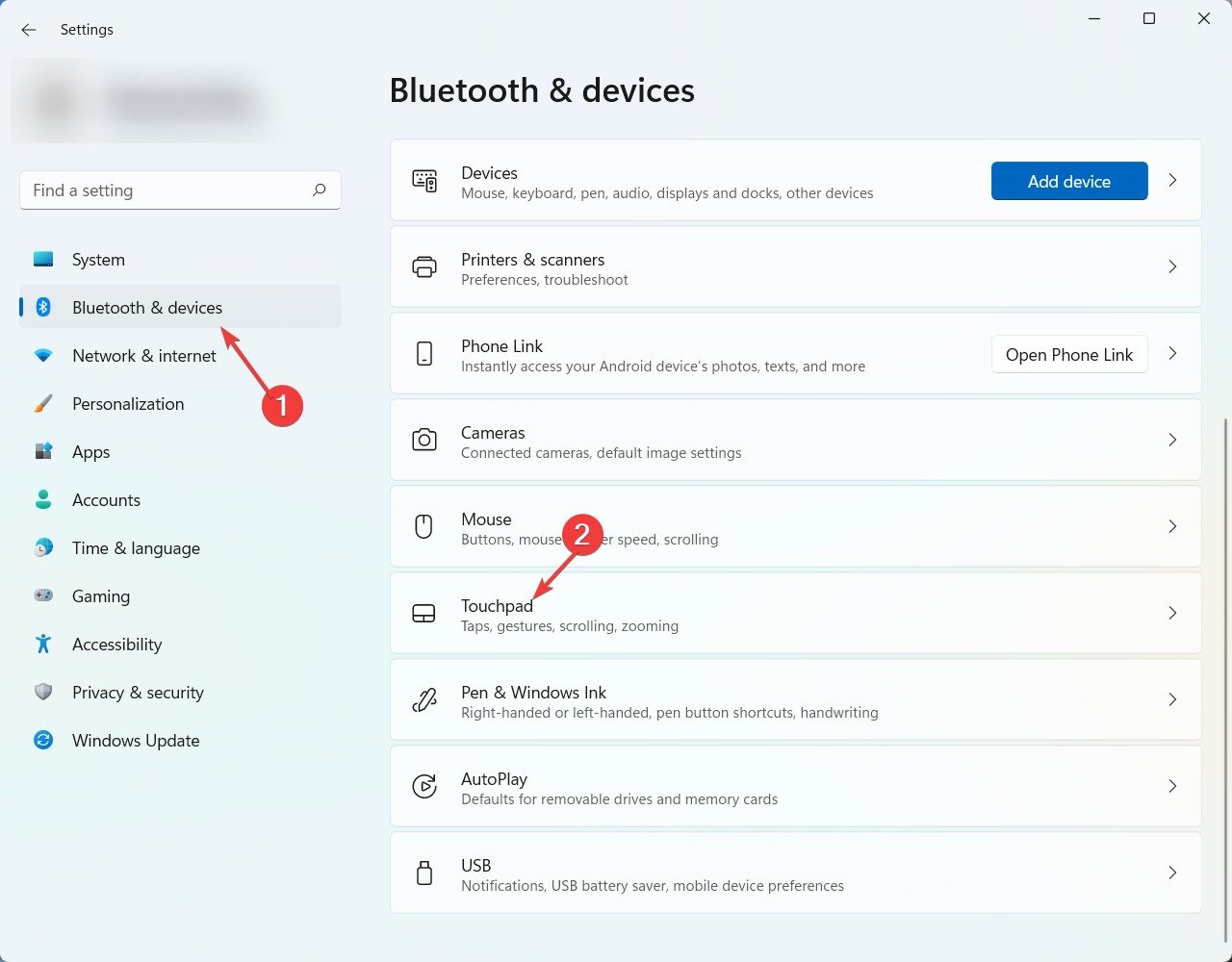
- 在触摸板内,找到“相关设置”部分中的“高级手势”,然后单击它。
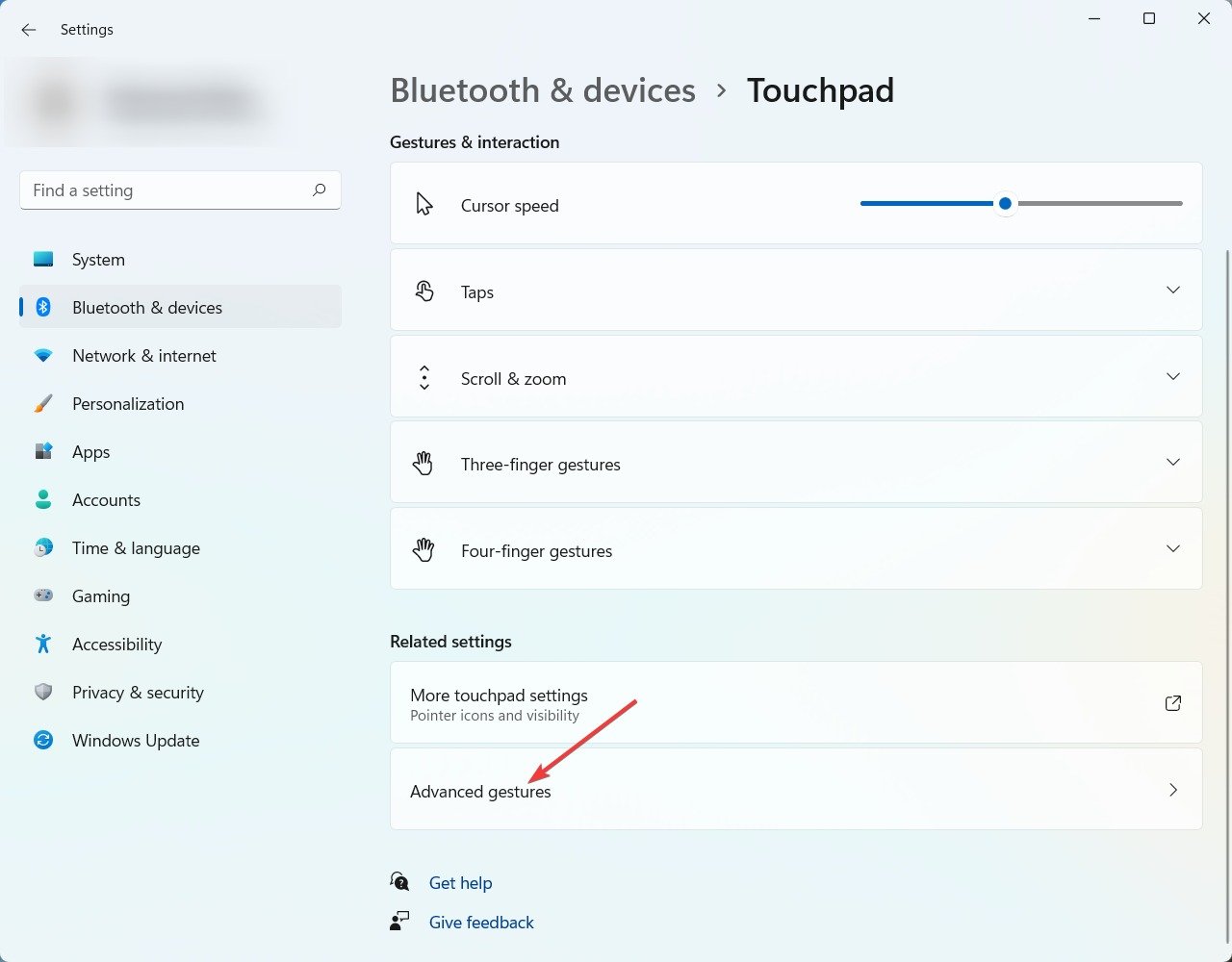
- 从那里,再次设置所有手势,你就完成了。
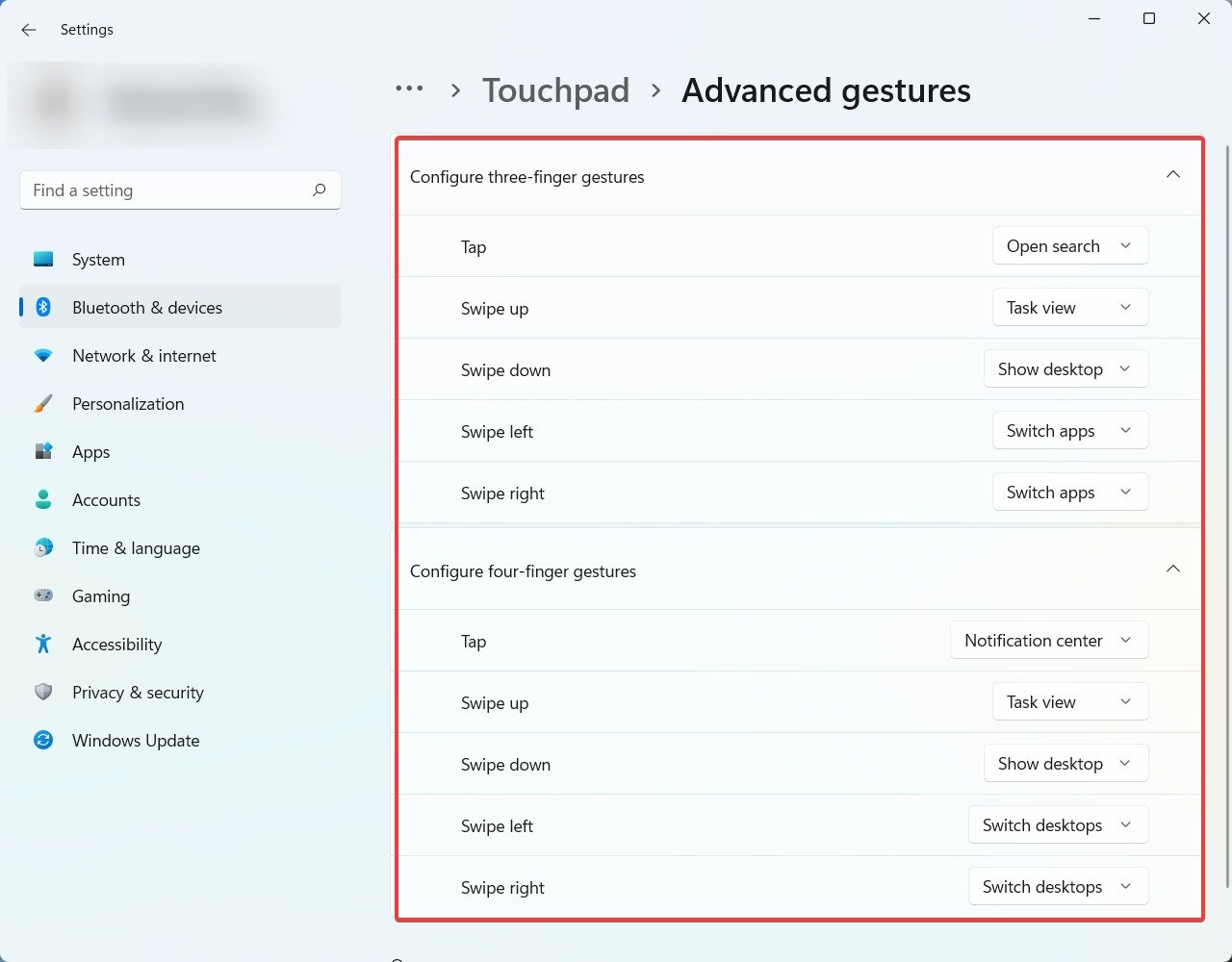
专家提示:
有些PC问题很难解决,尤其是在涉及损坏的存储库或丢失的Windows文件时。如果您在修复错误时遇到问题,则您的系统可能部分损坏。
我们建议安装 Restoro,该工具将扫描您的机器并确定故障是什么。
单击此处下载并开始修复。
每个用户的触摸板设置可能不同。Windows 将自动确定哪些手势与您的笔记本电脑硬件兼容,并根据信息显示它们。因此,当触摸板手势在戴尔上不起作用时,请检查这一点。
3. 更新驱动程序
如果不更新设备驱动程序,则可能会干扰严重的性能问题,例如触摸板手势错误。好消息是您可以使用专门的工具来扫描PC并自动更新驱动程序。
大多数情况下,系统不会正确更新PC硬件和外围设备的通用驱动程序。通用驱动程序和制造商的驱动程序之间存在主要区别。为每个硬件组件搜索正确的驱动程序版本可能会变得乏味。这就是为什么自动化助手每次都可以帮助您使用正确的驱动程序查找和更新系统的原因,我们强烈建议使用 DriverFix。具体操作方法如下:
- 下载并安装驱动程序修复。
- 启动软件。
- 等待检测到所有有故障的驱动程序。
- DriverFix现在将显示所有有问题的驱动程序,您只需选择要修复的驱动程序即可。
- 等待应用程序下载并安装最新的驱动程序。
- 重新启动电脑以使更改生效。
4. 重置触摸板设置
- 单击任务栏底部的 Windows 图标,导航,然后单击“设置”选项。
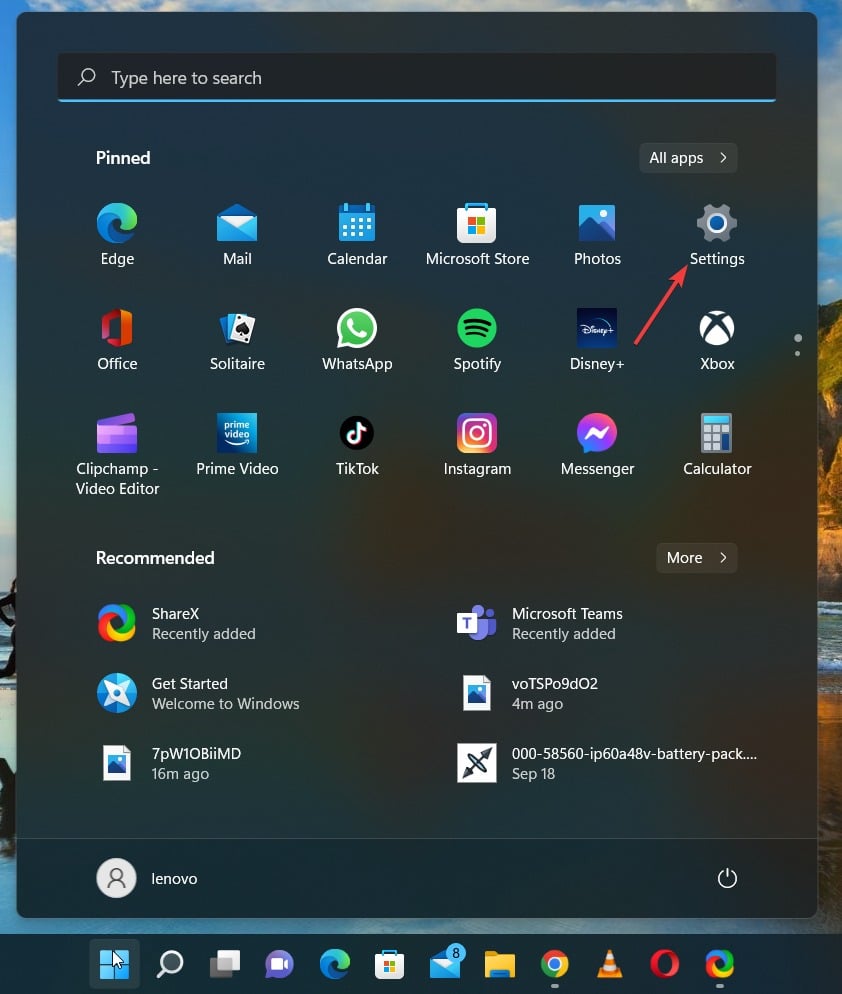
- 从侧边栏菜单中找到蓝牙和设备,然后单击它。然后,在右侧窗格中,查找触摸板并单击它。
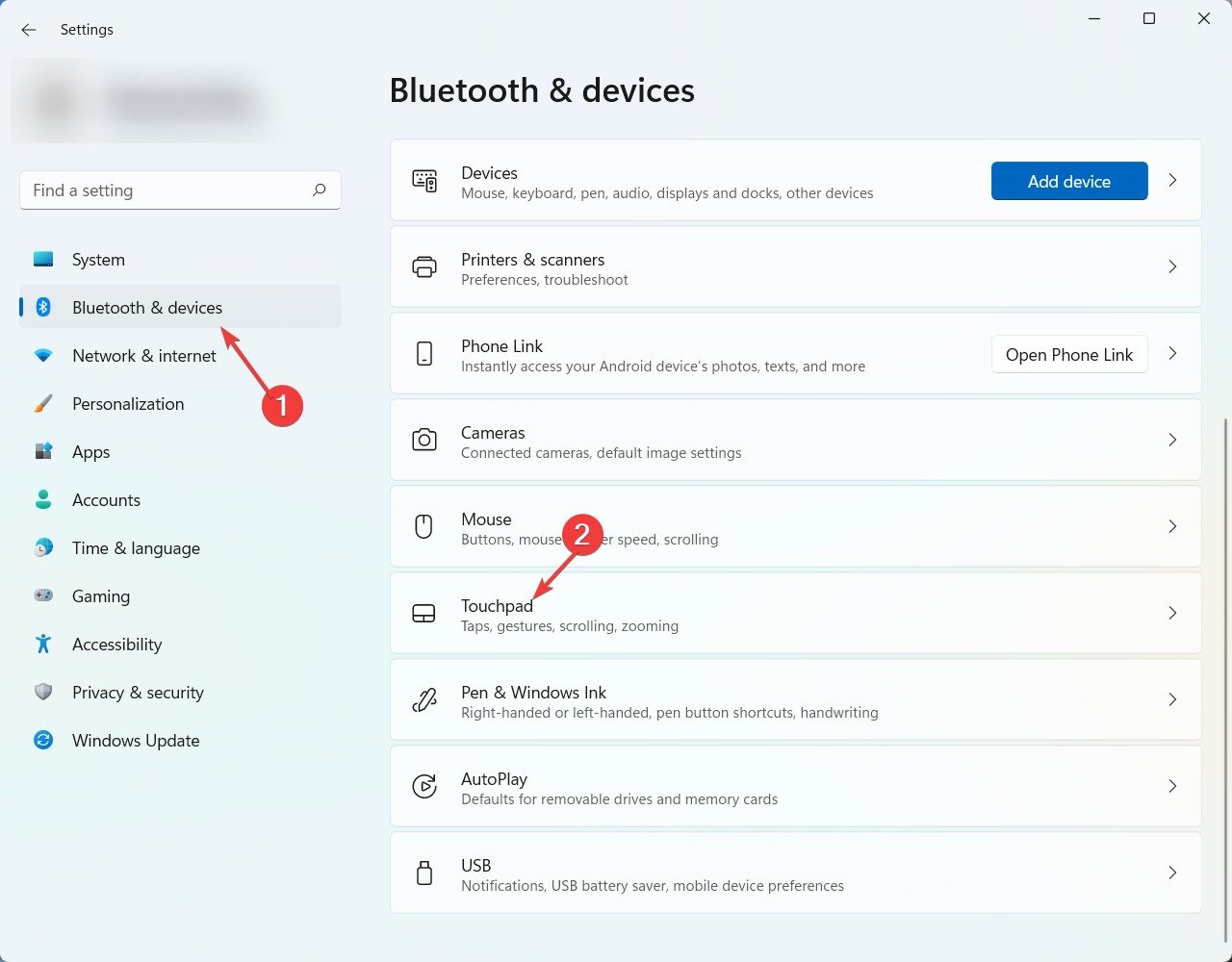
- 现在单击重置,您的触摸板设置将被重置。
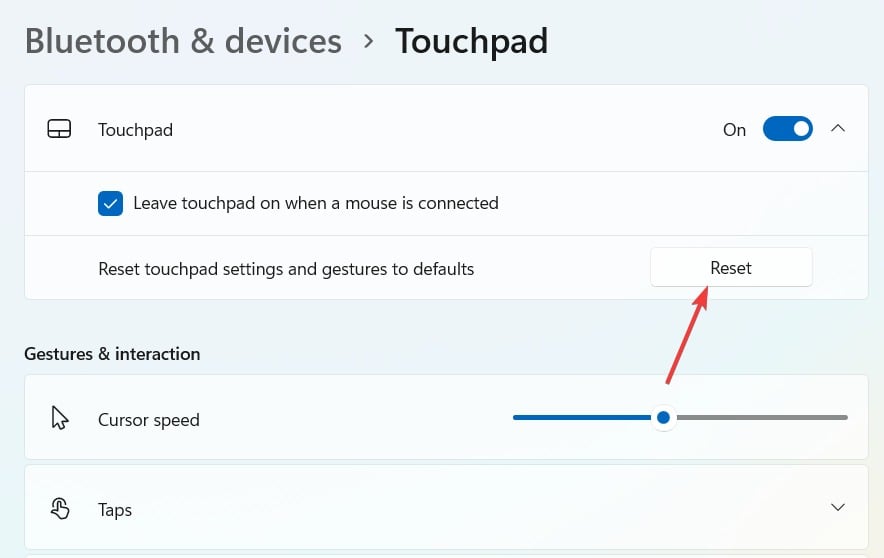
当触摸板手势在华硕上不起作用时,将设置恢复到其原始状态可以消除将来的问题。
系统上的触摸板也可能有问题。在这种情况下,您将需要购买一个新的。查看一些适用于Windows PC的最佳触摸板。
5.运行设备疑难解答
- 单击搜索图标,搜索cmd,然后单击以管理员身份运行。
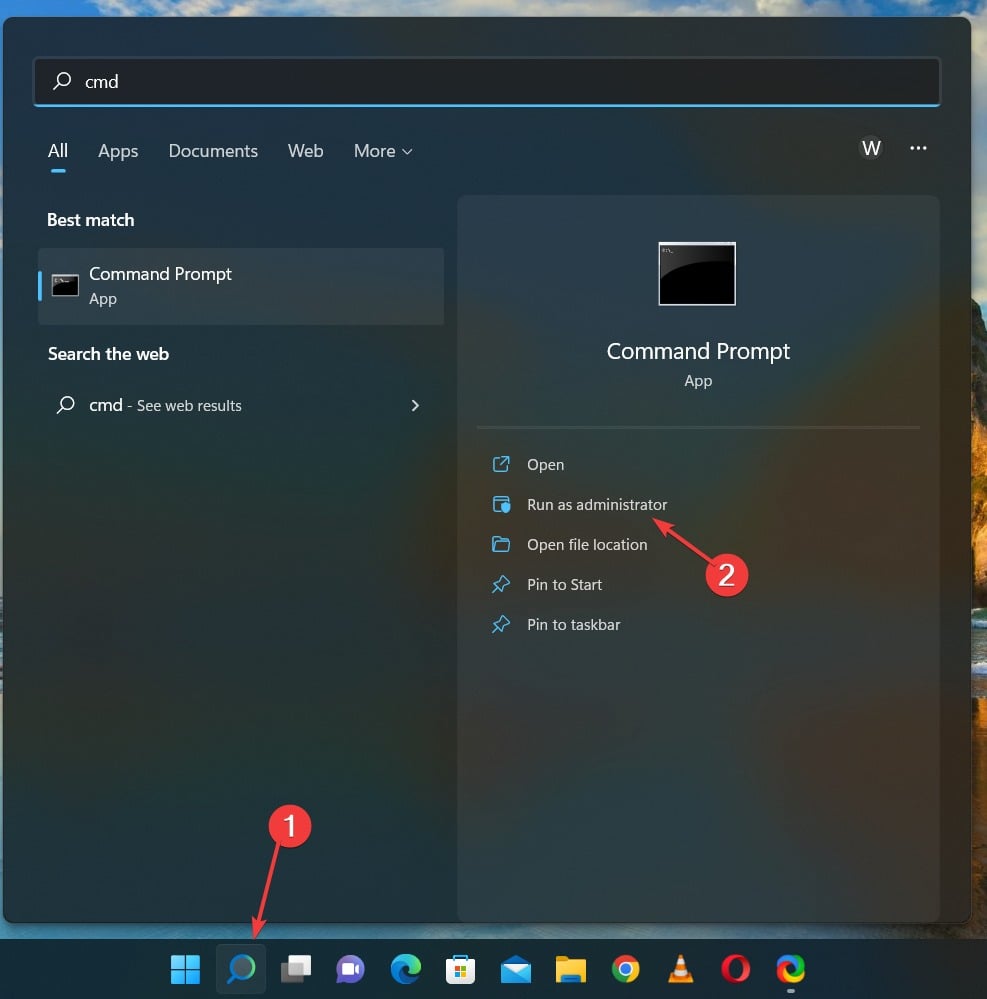
- 键入以下命令并按 :Enter
msdt.exe -id DeviceDiagnostic - 当硬件和设备疑难解答窗口提示时,单击下一步。
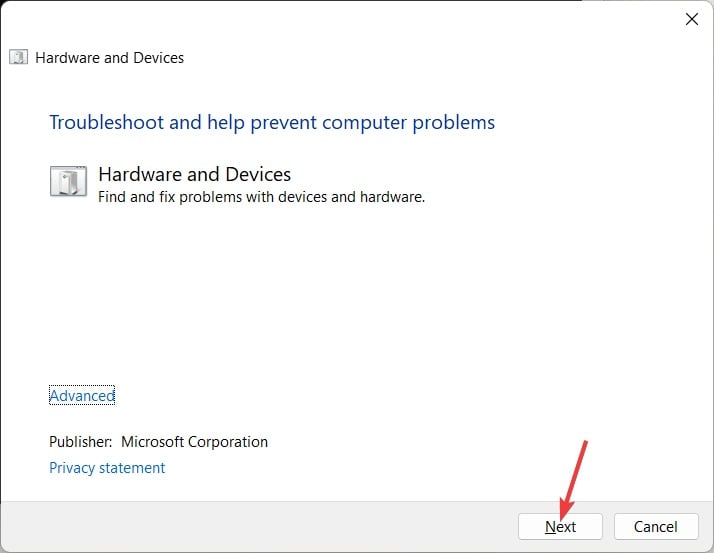
- 从列表中选择您的触摸板,然后根据需要进行故障排除,然后单击下一步。
- 如果该工具具有自动修复功能,请点击应用此修复程序。
该过程完成后,再次检查触摸板的手势;我们希望他们现在将工作。
为什么我的三指滑动不起作用?
当三指滑动在Windows或Mac中不起作用时,问题可能出在设置上。您可能还重新配置了手势以执行其他操作,因此也要检查一下。
此外,如果这些似乎不是问题,请使用可靠的软件删除工具完全卸载驱动程序和相关文件,然后重新安装它们可以解决问题。
如果您使用的是华硕笔记本电脑并且触摸板出现问题,请查看我们的指南以修复华硕触摸板无法正常工作的问题。
文中关于手势,手势操作,触摸板的知识介绍,希望对你的学习有所帮助!若是受益匪浅,那就动动鼠标收藏这篇《修复:触摸板手势在 Windows 11 上不起作用》文章吧,也可关注golang学习网公众号了解相关技术文章。
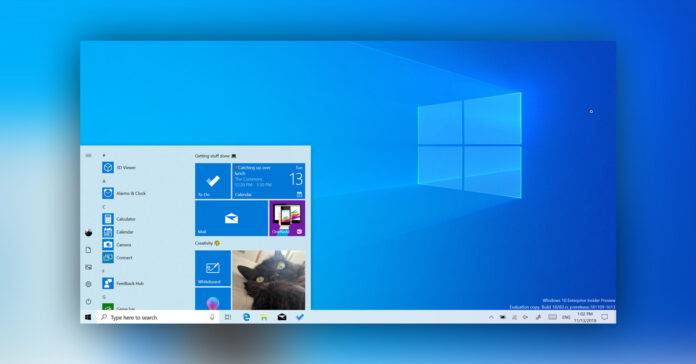 Windows 10 KB5012599 (21H2, 21H1) 发布,具有新功能
Windows 10 KB5012599 (21H2, 21H1) 发布,具有新功能
- 上一篇
- Windows 10 KB5012599 (21H2, 21H1) 发布,具有新功能

- 下一篇
- 您需要了解的有关 Windows 11 Insider Preview Build 25126(开发版)的所有信息
-

- 文章 · 软件教程 | 16秒前 |
- 悟空浏览器网页版登录入口安全指南
- 399浏览 收藏
-
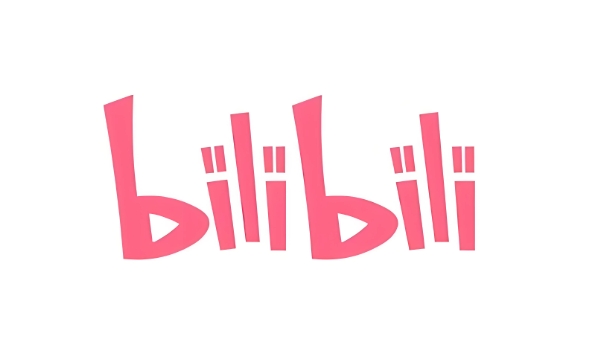
- 文章 · 软件教程 | 2分钟前 |
- B站如何查看屏蔽名单?
- 262浏览 收藏
-

- 文章 · 软件教程 | 3分钟前 |
- 抓大鹅原版入口与玩法详解
- 307浏览 收藏
-
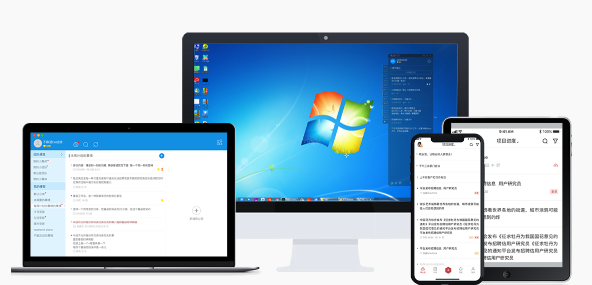
- 文章 · 软件教程 | 5分钟前 | AbletonLive MIDI导入 MIDI编辑 MIDI文件 MIDI效果器
- AbletonLiveMIDI导入与编辑教程
- 401浏览 收藏
-

- 文章 · 软件教程 | 24分钟前 |
- 微博账号找回方法及步骤详解
- 215浏览 收藏
-

- 文章 · 软件教程 | 25分钟前 |
- Steam正版官网入口地址解析
- 471浏览 收藏
-

- 前端进阶之JavaScript设计模式
- 设计模式是开发人员在软件开发过程中面临一般问题时的解决方案,代表了最佳的实践。本课程的主打内容包括JS常见设计模式以及具体应用场景,打造一站式知识长龙服务,适合有JS基础的同学学习。
- 543次学习
-

- GO语言核心编程课程
- 本课程采用真实案例,全面具体可落地,从理论到实践,一步一步将GO核心编程技术、编程思想、底层实现融会贯通,使学习者贴近时代脉搏,做IT互联网时代的弄潮儿。
- 516次学习
-

- 简单聊聊mysql8与网络通信
- 如有问题加微信:Le-studyg;在课程中,我们将首先介绍MySQL8的新特性,包括性能优化、安全增强、新数据类型等,帮助学生快速熟悉MySQL8的最新功能。接着,我们将深入解析MySQL的网络通信机制,包括协议、连接管理、数据传输等,让
- 500次学习
-

- JavaScript正则表达式基础与实战
- 在任何一门编程语言中,正则表达式,都是一项重要的知识,它提供了高效的字符串匹配与捕获机制,可以极大的简化程序设计。
- 487次学习
-

- 从零制作响应式网站—Grid布局
- 本系列教程将展示从零制作一个假想的网络科技公司官网,分为导航,轮播,关于我们,成功案例,服务流程,团队介绍,数据部分,公司动态,底部信息等内容区块。网站整体采用CSSGrid布局,支持响应式,有流畅过渡和展现动画。
- 485次学习
-

- ChatExcel酷表
- ChatExcel酷表是由北京大学团队打造的Excel聊天机器人,用自然语言操控表格,简化数据处理,告别繁琐操作,提升工作效率!适用于学生、上班族及政府人员。
- 3214次使用
-

- Any绘本
- 探索Any绘本(anypicturebook.com/zh),一款开源免费的AI绘本创作工具,基于Google Gemini与Flux AI模型,让您轻松创作个性化绘本。适用于家庭、教育、创作等多种场景,零门槛,高自由度,技术透明,本地可控。
- 3429次使用
-

- 可赞AI
- 可赞AI,AI驱动的办公可视化智能工具,助您轻松实现文本与可视化元素高效转化。无论是智能文档生成、多格式文本解析,还是一键生成专业图表、脑图、知识卡片,可赞AI都能让信息处理更清晰高效。覆盖数据汇报、会议纪要、内容营销等全场景,大幅提升办公效率,降低专业门槛,是您提升工作效率的得力助手。
- 3458次使用
-

- 星月写作
- 星月写作是国内首款聚焦中文网络小说创作的AI辅助工具,解决网文作者从构思到变现的全流程痛点。AI扫榜、专属模板、全链路适配,助力新人快速上手,资深作者效率倍增。
- 4567次使用
-

- MagicLight
- MagicLight.ai是全球首款叙事驱动型AI动画视频创作平台,专注于解决从故事想法到完整动画的全流程痛点。它通过自研AI模型,保障角色、风格、场景高度一致性,让零动画经验者也能高效产出专业级叙事内容。广泛适用于独立创作者、动画工作室、教育机构及企业营销,助您轻松实现创意落地与商业化。
- 3835次使用
-
- pe系统下载好如何重装的具体教程
- 2023-05-01 501浏览
-
- qq游戏大厅怎么开启蓝钻提醒功能-qq游戏大厅开启蓝钻提醒功能教程
- 2023-04-29 501浏览
-
- 吉吉影音怎样播放网络视频 吉吉影音播放网络视频的操作步骤
- 2023-04-09 501浏览
-
- 腾讯会议怎么使用电脑音频 腾讯会议播放电脑音频的方法
- 2023-04-04 501浏览
-
- PPT制作图片滚动效果的简单方法
- 2023-04-26 501浏览